كيفية استخدام ملحقات شل جنوم
جنوم هو سطح مكتب سهل الاستخدام وفعال. إضافة الامتدادات تجعل جنوم أكثر كفاءة وإنتاجية. ملحقات جنوم شل هي تطبيقات قابلة للتثبيت تعمل على توسيع مجموعة ميزات سطح المكتب.
تعمل ملحقات شل فقط مع جنوم 3.0 والأحدث ومع سطح مكتب جنوم شل. معظم توزيعات Linux الحديثة التي تستخدم جنوم تأتي مع GNOME Shell ، بما في ذلك أوبونتوو Debian و Fedora.
ما هي ملحقات شل جنوم؟
جنوم شل ، واحدة من العديد لينكس سطح المكتب ، يوفر واجهة المستخدم الأساسية لجنوم. إنها الطريقة التي تتفاعل بها مع التطبيقات (مثل LibreOffice) والخدمات (مثل الطباعة).
بشكل افتراضي ، تحتوي GNOME Shell على مجموعة من الميزات التي يحددها المطورون. ومع ذلك ، مع إضافة امتدادات GNOME Shell ، من الممكن تجاوز مجموعة الميزات الافتراضية. امتدادات GNOME Shell هي أجزاء من التعليمات البرمجية ، كتبها مطورو الطرف الثالث ، والتي تعدل الطريقة التي يعمل بها سطح مكتب جنوم وتضيف ميزات صغيرة تعمل على تحسين قابلية استخدام جنوم.
باستخدام GNOME Shell Extensions ، يمكنك إضافة رصيف أنيق (وفعال) إلى سطح المكتب ، وحافظة قوية ، وقائمة سطح مكتب (لتسهيل تشغيل التطبيق) ، والمزيد. قبل التعمق في أي قائمة بالامتدادات المحتملة ، تعرف على كيفية تثبيت هذه الأدوات المفيدة واستخدامها.
تمكين ملحقات جنوم من خلال المستعرض الخاص بك
تثبيت امتدادات جنوم واضح ومباشر. ومع ذلك ، قبل تثبيت الملحقات ، اعتني ببعض التبعيات. إليك الطريقة:
-
افتح نافذة طرفية ، ثم قم بإصدار أمر التثبيت.
بالنسبة إلى Fedora ، أدخل:
تثبيت sudo dnf chrome-gnome-shell
بالنسبة لـ Ubuntu ، أدخل:
sudo apt install chrome-gnome-shell
-
افتح مستعرض ويب وانتقل إلى مثبت ملحق المتصفح صفحة. عند المطالبة ، حدد السماح.

-
عند المطالبة ، حدد يضيف.

أعد تشغيل متصفح الويب ، وستكون جاهزًا لتثبيت امتداد GNOME Shell.
قم بتثبيت ملحق جنوم
يتم تثبيت امتدادات جنوم شل من المسؤول صفحة ملحقات جنوملا يتعين عليك إصدار أوامر (خارج التبعيات) أو البحث عن ملحقات في متجر تطبيقات التوزيع. أيضًا ، عملية تثبيت امتدادات GNOME Shell هي نفسها ، بغض النظر عن إصدار Linux الذي تستخدمه (طالما أن GNOME Shell هو سطح المكتب).
لتثبيت ملحق ، افتح مستعرض ويب وانتقل إلى صفحة ملحقات جنوم. كان هناك:
-
ابحث عن الامتداد الذي تريد تثبيته. لتحديد امتداد ، انقل مفتاح التبديل إلى ملف تشغيل موقع.

-
عند المطالبة ، حدد تثبيت.
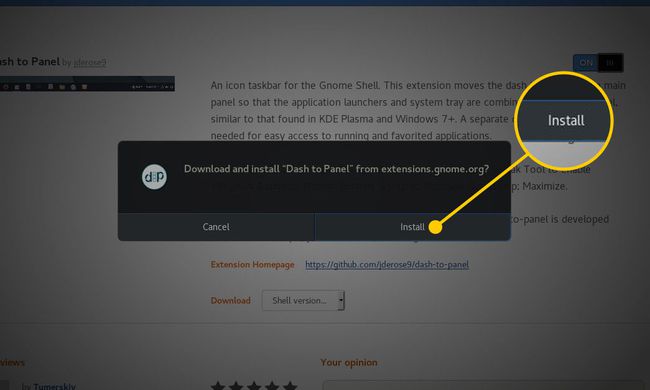
اسمح لإكمال التثبيت.
الملحق الخاص بك جاهز للاستخدام.
تكوين ملحقات جنوم شل
تتضمن بعض الملحقات خيارات التكوين. لتكوين ملحق ، قم بتحديث صفحة المتصفح (حدد ينعش في شريط أدوات المتصفح ، أو اضغط على F5 مفتاح على لوحة المفاتيح). يظهر زر تكوين جديد بجوار مفتاح التبديل. انقر فوق هذا الزر لعرض خيارات التكوين الخاصة بالامتداد.
لا يقدم كل امتداد خيارات التكوين. إذا قمت بتحديث صفحة متصفح الإضافة ، ولم تشاهد زر التكوين ، فإن الامتداد لا يتضمن خيارات.
تعطيل وحذف الملحقات
يعد تعطيل وحذف أحد الإضافات أمرًا سهلاً مثل تثبيت أحد الإضافات. يؤدي تعطيل الامتداد إلى ترك الامتداد مثبتًا ، ولكنه يعطله حتى لا يظهر على سطح المكتب. يؤدي حذف الامتداد إلى إلغاء تثبيته من سطح المكتب.
إليك كيفية القيام بكل منها:
- لتعطيل أحد الامتدادات ، ارجع إلى صفحة الويب الخاصة بالملحق وانقل مفتاح التبديل إلى ملف إيقاف موقع.
- لحذف امتداد ، ارجع إلى صفحة الويب الخاصة بالامتداد وانقر على ملف X في المربع الأحمر. لا تتم مطالبتك بالإزالة ؛ يتم إلغاء تثبيته تلقائيًا.
